
В последние месяцы крупные бренды телефонов, такие как Google, Razer Phone и OnePlus, начали использовать экраны с частотой 90 Гц и даже 120 Гц . Благодаря этому все выглядит намного более плавным и быстрым, чем на обычных экранах с частотой 60 Гц, где экран «всего» обновляется 60 раз в секунду. Однако мы также находим побочный эффект, заключающийся в том, что высокая частота обновления вместе с экранами с увеличивающимся разрешением значительно увеличивает расход заряда батареи. Что вы можете сделать по этому поводу?
В этом смысле наиболее очевидный ответ - уменьшить разрешение экрана 2K или QHD (или чего-то еще) и минимизировать частоту обновления до гораздо более разумного значения для автономности нашего терминала.
Связанное чтение: 10 лучших приемов экономии заряда батареи на Android
Как изменить разрешение экрана на Android
Правда в том, что любопытно, что кто-то хочет снизить качество изображения экрана своего премиум-телефона или планшета, но, как мы уже упоминали, это целый кислородный баллон для батареи устройства. Чтобы выполнить это действие, нам нужно внести небольшую корректировку:
- Входим в меню « Настройки » Android.
- Щелкните « Экран -> Разрешение экрана ».
- Выбираем желаемое разрешение экрана. Чем ниже разрешение, тем менее определенными будут элементы, отображаемые на экране.
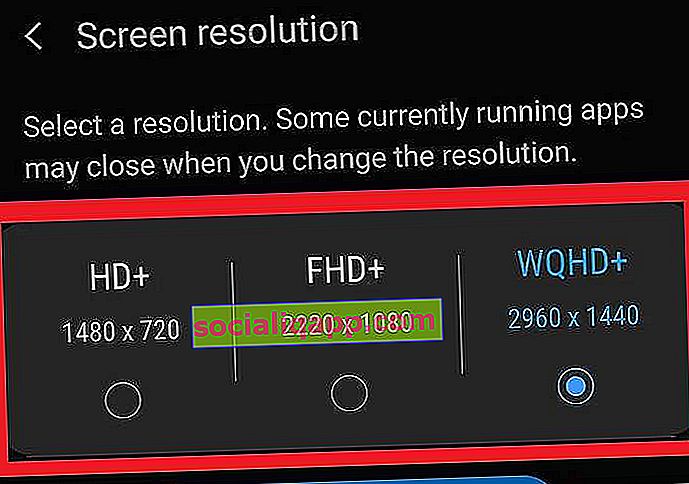
Расположение этих настроек может отличаться от одного терминала к другому, хотя следует отметить, что эта опция доступна не для всех терминалов, поскольку функциональность полностью зависит от производителя.
Метод № 2: активировать параметры разработчика
Если наш мобильный не позволяет уменьшить разрешение в настройках экрана, придется сделать это по-другому. В этом случае необходимо, чтобы мы активировали «опции для разработчиков», меню, которое обычно скрыто. Чтобы сделать его видимым, зайдите в « Настройки -> Информация о телефоне » и 7 раз подряд нажмите на номер сборки .
Затем, если мы перейдем в « Настройки -> Система », мы увидим, что есть новое меню под названием « Параметры для разработчиков ». Заходим и спускаемся, пока не находим поле « Наименьшая ширина » . Чем меньше его значение (dp), тем больше элементы будут отображаться на экране.
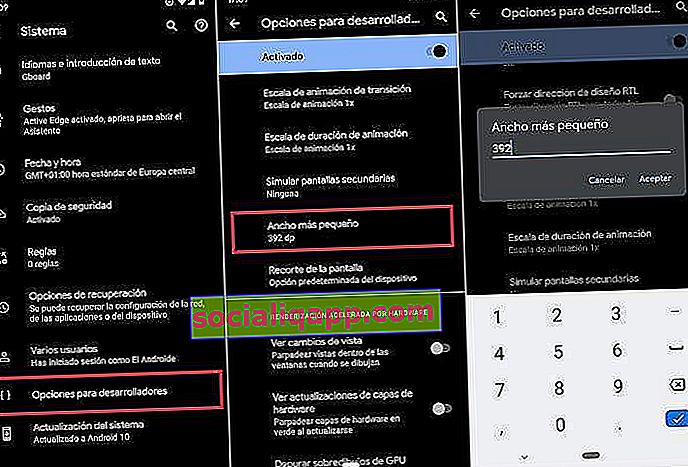
Это изменение не так сильно влияет на экономию заряда батареи, поскольку мы не меняем разрешение как таковое, а изменяем виртуальные пиксели (dpi), не принимая во внимание фактическую плотность пикселей экрана (вы можете увидеть более подробную информацию о значение этого термина в другом посте, опубликованном Medium.com). В любом случае, если мы хотим, чтобы значки и интерфейс Android выглядели больше, это способ добиться этого без особых сложностей.
Метод №3: есть ли у вас права root?
Если наше устройство внедрено, мы также можем изменить разрешение экрана с помощью специального приложения, такого как Easy DPI Changer или Screen Shift . В обоих случаях после установки приложения нам нужно только ввести желаемое разрешение, чтобы изменения вступили в силу.
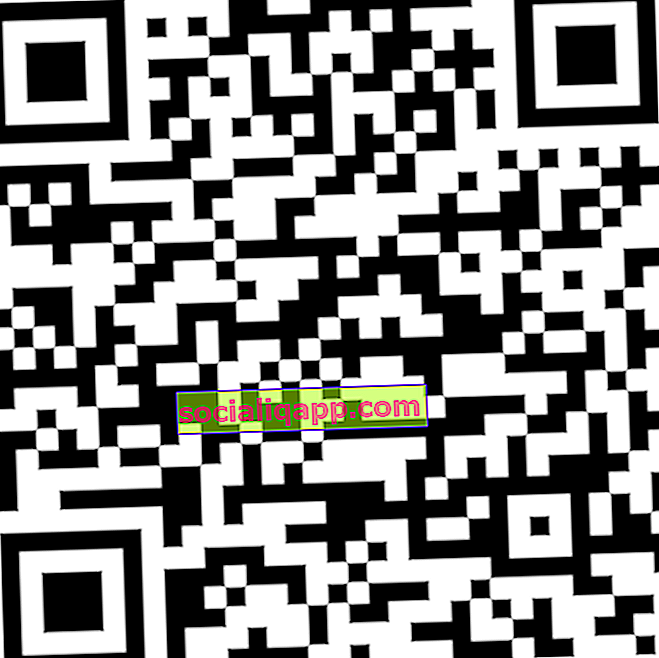
 Скачать QR-Code Easy DPI Changer [Root] Разработчик: chornerman Цена: бесплатно
Скачать QR-Code Easy DPI Changer [Root] Разработчик: chornerman Цена: бесплатно 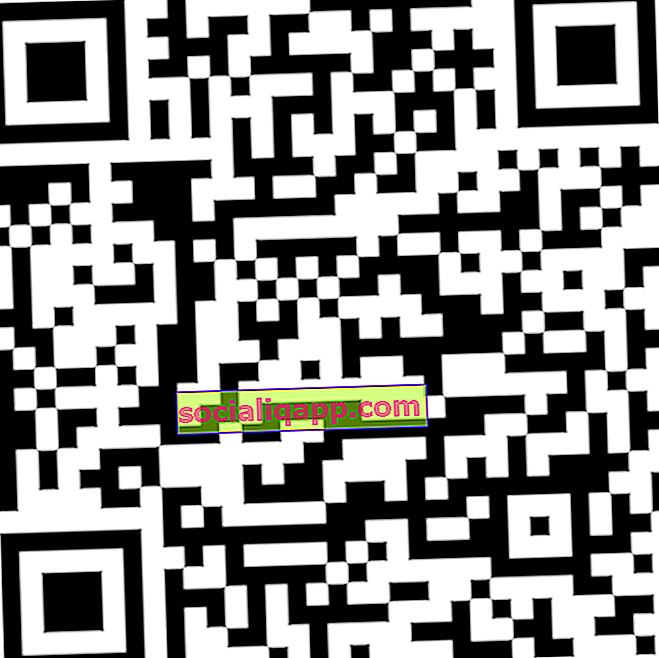
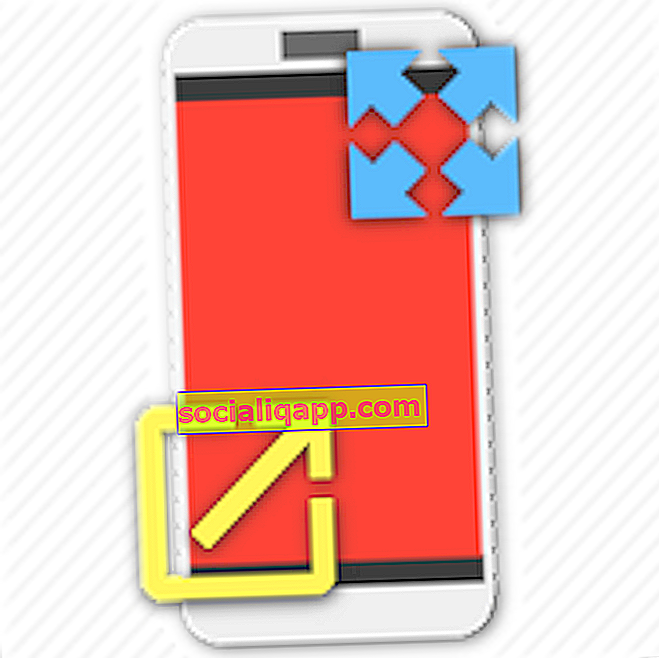 Скачать QR-Code Screen Shift Разработчик: Аравинд Сагар Цена: Бесплатно
Скачать QR-Code Screen Shift Разработчик: Аравинд Сагар Цена: БесплатноДва инструмента, которые являются одними из лучших среди корневых приложений для Android .
Как уменьшить частоту обновления экрана
Регулировка скорости обновления экрана - еще один фактор, который может помочь нам снизить высокий расход заряда батареи панелей AMOLED, IGZO и IPS с частотой 90 Гц и 120 Гц.
Если у нас есть мобильный телефон с такими характеристиками, и мы хотим уменьшить его частоту обновления, мы должны выполнить следующие действия:
- Заходим в « Настройки -> Экран ».
- Открываем раскрывающийся список «Дополнительно».
- Активируем вкладку « Smooth Display ». В этой конфигурации мобильный телефон будет переключаться между 60 Гц и 90 Гц в зависимости от потребностей в данный момент.
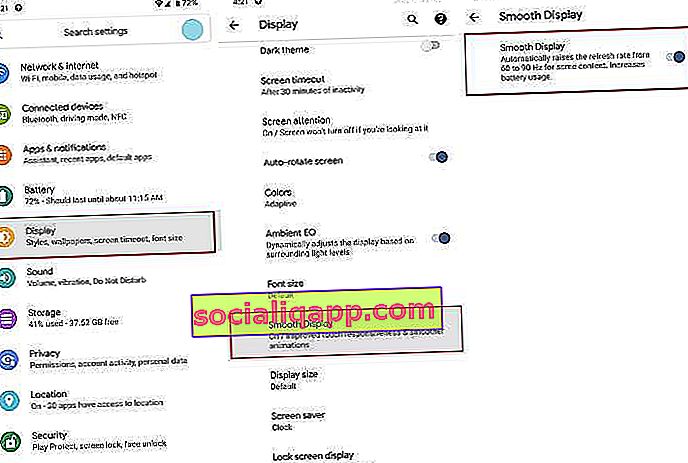
Так регулируется частота обновления в Pixel 4, и хотя у каждого бренда или производителя есть свой способ управления этой функцией, мы обычно находим его в настройках экрана системы. В случае с Pixel 4 Smooth Display работает как аккумулятор, активируя 90 Гц только тогда, когда мы просматриваем список или играем в интенсивную игру.
Связанное сообщение: Как изменить размер шрифта на Android
У вас установлен Telegram ? Получайте лучшие посты каждого дня на нашем канале . Или, если хотите, узнайте обо всем на нашей странице в Facebook .